xp下安装苹果雪豹操作系统_mac_os
- 格式:doc
- 大小:312.50 KB
- 文档页数:6

雪豹系统安装说明一、准备工作用EVEREST查看本机硬件型号,用以查找响应驱动,准备一个至少7G空间的磁盘来安装系统。
安装前需要一下软件:雪豹安装镜像、OSInstall文件、HFS-explorer、适用于Window平台的Java虚拟机、Leopard硬盘安装助手、MacDrive、Bootthink。
二、安装安装流程概述:压缩分区,为安装雪豹准备空间、制作DMG文件并加载DMG文件到分区安装文件分区、配置开机引导程序、安装雪豹操作系统、启动雪豹。
压缩分区:1、存放安装文件不少于7G;2、系统文件,建议20G以上。
注意:在WIN7的磁盘管理器进行分区,要将格式设置为“RA W”,并且不需要格式化;必须将准备的软件和工具存放在这两个分区之外的磁盘中去。
写入“安装DMG文件”到存放安装文件的磁盘中,步骤:1、打开“HFS-explorer”,首先点击"File"—>"Load file system from file",然后选择下载的镜像文件,如果这里的源镜像是.DMG的话,需要在弹出窗口中勾选含有HFS+那一项,然后点OK即可。
将原来的镜像文件载入HFS-Explorer浏览器中之后,点击"Tool"—>"Create disk image",选择保存位置。
这里需要注意的是,这一步的保存位置仍然不能放置于两个为Snow Leopard 准备的分区内(也放不进去),还是需要放置在这两个分区之外的其他Windows分区。
在保存期间,会持续读写硬盘数分钟,这取决于电脑的整体性能和磁盘性能,所以不要着急。
另外生成的这个新的DMG文件容量会高达6.3GB左右,所以只能存放于NTFS分区(Fat32分区不支持单个文件大于4GB)。
经过上面的操作之后,就会生成一个新的.DMG文件,现在我们需要将这个新的.dmg文件写入(类似于解压)到之前准备的7GB Snow Leopard分区内。

安装苹果雪豹MAC OS 10.6.4(附教程)寒冷的冬夜,寂寞地坐于电脑前上网,无所事事。
偶见网评苹果新出的系统如何如何的好,仔细阅读了一下,其所载系统的图片深深地打动了我这寂寞的心,心动不如行动,立马搜索相关报道,对MAC系统做了个大概的了解,再详细看相关安装的方法程序,然后就开始动手尝试安装mac,哈哈,大有抛弃盖茨之状。
由于休假的缘故,我连续两天奋战在MAC的安装上,其中经历了兴奋、迷惑、郁闷、沮丧、痛心、恍然大悟等等百态,最后以硬盘需格式化资料全部丢失之态成功安装上了雪豹MAC10.6.4,想想我那几百个G的%¥,那个心痛啊!众看官们你们懂的,呵呵。
今天,我将安装雪豹系统的过程和心得写出来,希望能给使用华硕笔记本的用户们起个引导借鉴的作用。
在安装前最好能参考诸多安装mac教程,做好详细的机会、准备。
先晒晒安装成功后的界面图:超靓!华硕笔记本K50in其实就是K40的升级版,配置也是一样的。
K50IN配置列表:装机过程中使用到的软件,我都已打包共享到115网盘,文章最后有列出下载网址。
上图为压缩文件包内容通过本教程导致硬件损坏、数据丢失等意外事故,责任自负,请谨慎安装尝试。
建议安装前请先做好数据备份工作!!!郑重提示:由于苹果系统的硬盘格式与XP和WIN7都不相同,在安装过程中很容易因错误操作导致硬盘分区表错误,从而导致系统崩溃需重新格盘重装!注意是整个硬盘重新格式化,不是单个区,所以在安装MAC雪豹前一定要将硬盘资料用移动硬盘备份,否则资料丢失的话那个痛苦啊!我在安装过程中就吃了这个大亏!为了能保住硬盘里面的资料想尽办法奋斗了两天,光对WIN7 ghost还原都做了十多次,无奈之下只能以牺牲一半数据的方法拯救我的硬盘。
不过在经历了这两天后,我对在PC安装破解MAC系统已完全掌握,算是有得有失吧。
最好准备一张深度XP的Ghost安装光盘,后面安装过程中需要用到光盘启动。
还有,最好能先将刷BOIS的文件下载下来,特别是使用华硕笔记本的兄弟们,一定要准备好,后面将会说到其作用。

一步一步教你安装XP、WIN7、MacOS(苹果)三系统一步一步教你安装XP、WIN7、MacOS(苹果)三系统引言1、Windowsxp2001年发布,到现在已经走过了十个年头,行将就木,但一些游戏和设备还就认他,我们的电脑里不妨留着它,市场份额86.38%(2011中国)。
2、Windows7是微软主推的操作系统,兼容性和安全性都非常好,大有取代XP的架势,目前的市场份额是10.78%。
3、MacOS苹果的计算机和操作系统一向被成为“完美艺术”的结晶,2006年苹果开始使用intel的处理器,这使得在普通PC上安装MacOS成为可能。
人们把上面安装原版mac系统的被称为白苹果,在普通的pc电脑上面安装破解版的mac系统被称为黑苹果,在中国仅占到了0.52%的份额。
言归正传:下面我们就来开始我们的三系统之旅,体验“折腾”的乐趣。
思路:如图硬盘划分为六个分区(如果没有这么多,不要急,等安装完Win7再划分,不建议用什么磁盘分区软件划分,如有不慎数据会丢失的。
)C盘winxpD盘Win7E盘MacOSF盘用于Mac硬盘安装写入镜像G盘和I盘存放你的各类文件注:当然你也可以把win7和MacOS装到其它盘里,这只是我的习惯。
第一部分:安装XP系统相信你的电脑买回来,一定都是装好系统的了(xp或者vista,win7)。
如果不喜欢原来的系统了那就换一个吧!随便找一个安装光盘或者是镜像文件,下面推荐两个我认为比较好的。
下载:新萝卜家园+GHOST+XP+SP3+电脑城装机版+10.10.ISO.torrent">新萝卜家园+GHOST+XP+SP3+电脑城装机版+10.10.ISO.torrent新萝卜家园+GHOST+XP+SP3+软件选择版V1010.ISO.torrentDEEP_PERFECT_GHOST_XP_SP3_CJ_2010.11.ISO.torrent第二部分:安装Windows7旗舰版准备工作:1、下载:win7原版镜像a、win7种子GRMCULFRER_CN_DVD(强烈推荐:本人使用这个装了好多台机器了)b、MSDN微软原版Win7sp1旗舰版32位2、下载:激活工具:WIN7Activation最好的一键完美激活开机无乱码。
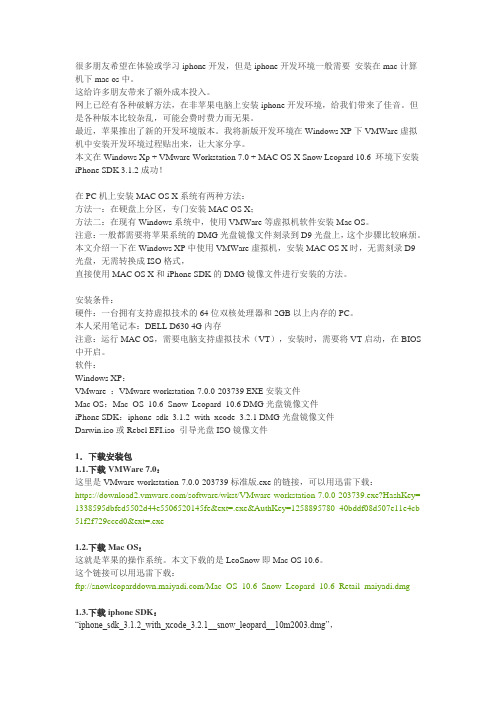
很多朋友希望在体验或学习iphone开发,但是iphone开发环境一般需要安装在mac计算机下mac os中。
这给许多朋友带来了额外成本投入。
网上已经有各种破解方法,在非苹果电脑上安装iphone开发环境,给我们带来了佳音。
但是各种版本比较杂乱,可能会费时费力而无果。
最近,苹果推出了新的开发环境版本。
我将新版开发环境在Windows XP下VMWare虚拟机中安装开发环境过程贴出来,让大家分享。
本文在Windows Xp + VMware Workstation 7.0 + MAC OS X Snow Leopard 10.6 环境下安装iPhone SDK 3.1.2成功!--------------------------------------在PC机上安装MAC OS X系统有两种方法:方法一:在硬盘上分区,专门安装MAC OS X;方法二:在现有Windows系统中,使用VMWare等虚拟机软件安装Mac OS。
注意:一般都需要将苹果系统的DMG光盘镜像文件刻录到D9光盘上,这个步骤比较麻烦。
本文介绍一下在Windows XP中使用VMWare虚拟机,安装MAC OS X时,无需刻录D9光盘,无需转换成ISO格式,直接使用MAC OS X和iPhone SDK的DMG镜像文件进行安装的方法。
--------------------------------------安装条件:硬件:一台拥有支持虚拟技术的64位双核处理器和2GB以上内存的PC。
本人采用笔记本:DELL D630 4G内存注意:运行MAC OS,需要电脑支持虚拟技术(VT),安装时,需要将VT启动,在BIOS 中开启。
软件:Windows XP:VMware :VMware-workstation-7.0.0-203739 EXE安装文件Mac OS:Mac_OS_10.6_Snow_Leopard_10.6 DMG光盘镜像文件iPhone SDK:iphone_sdk_3.1.2_with_xcode_3.2.1 DMG光盘镜像文件Darwin.iso或Rebel EFI.iso 引导光盘ISO镜像文件--------------------------------------1.下载安装包1.1.下载VMWare 7.0:这里是VMware-workstation-7.0.0-203739标准版.exe的链接,可以用迅雷下载:https:///software/wkst/VMware-workstation-7.0.0-203739.exe?HashKey= 1338595dbfed5502d44e5506520145fe&ext=.exe&AuthKey=1258895780_40bddf08d507e11e4cb 51f2f729cced0&ext=.exe1.2.下载Mac OS:这就是苹果的操作系统。
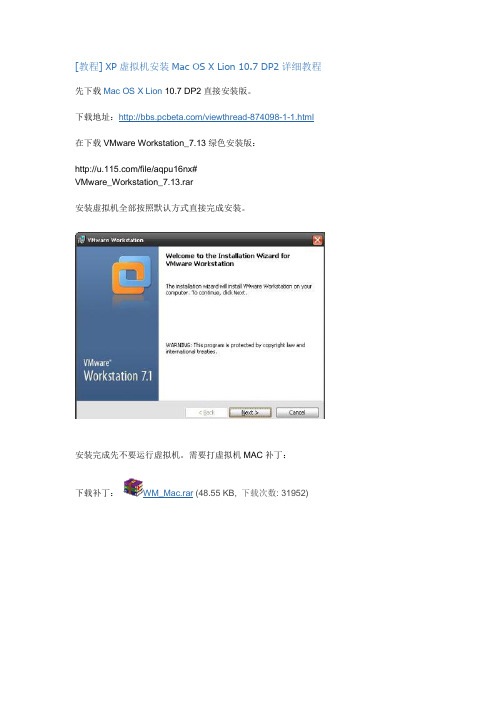
[教程]XP虚拟机安装Mac OS X Lion 10.7 DP2详细教程先下载Mac OS X Lion 10.7 DP2直接安装版。
下载地址:/viewthread-874098-1-1.html 在下载VMware Workstation_7.13绿色安装版:
/file/aqpu16nx#
VMware_Workstation_7.13.rar
安装虚拟机全部按照默认方式直接完成安装。
安装完成先不要运行虚拟机。
需要打虚拟机MAC补丁:
下载补丁:WM_Mac.rar(48.55 KB, 下载次数: 31952)
下载安装解压直接双击windows安装补丁
成功后面在运行虚拟机,安装图片操作,图片可以点击放大。
完成后,先关闭虚拟机。
在替换创建的虚拟机bios文件。
下载bios文件:WM_BIOS.zip(3.22 KB, 下载次数: 7226)
解压。
将文件名改和你创建的虚拟机文件相同。
替换文件后,运行虚拟机。
设置光盘iso文件,指定到下载好的光盘镜像。
按确定之后,启动虚拟机就可以安装lion了。
启动有几秒黑屏现象。
耐心等待安装界面出现。
打开实用工具--磁盘工具--抹掉
最后安装虚拟机显卡驱动:
这里下载:VMsvga2_v1.2.3.rar(220.93 KB, 下载次数: 9866)。

从目前桌面级操作系统的格局来看,主要分为Windows、Mac OS以及Linux三大阵营。
其中Windows阵营最为强大,占据全球整个桌面级操作系统90%以上的市场份额,苹果公司自有的操作系统Mac次之,拥有超过5%的市场份额,剩下的则基本上是Linux阵营的天下。
在这三种操作系统当中,Windows和Linux都是可以直接安装在个人电脑上的,它们本身在硬件方面并没有严格的限制,一般来说基于x86架构的PC都可以安装。
而苹果公司的Mac OS系列操作系统则不同,它所面向的是苹果公司自己的电脑产品,并不在除苹果之外的硬件上提供支持。
对苹果电脑稍微有所了解的朋友应该知道,自1994年以来,苹果一直在使用IBM的PowerPC处理器,直到2006年苹果公司才正式决定放弃与IBM的合作,采用性价比更高的Intel处理器,也就是说转向了x86架构。
采用Intel处理器对于苹果的转变来说是非常重要的一件事情,它不仅仅标志着苹果不会再受到IBM在芯片价格方面的制约,也为如今能在普通PC或笔记本电脑上安装Mac OS系统提供了可能。
为什么这么说呢?因为Power PC处理器采用的是一种叫做RISC的架构,Power架构本身和我们日常见到的Intel/AMD所采用的x86架构设计原理上都不一样,所以软件方面完全无法兼容。
也就是说,在苹果公司转向Intel阵营之前,想要将苹果的操作系统安装在普通PC上,或者是将Windows安装在苹果机上都是天方夜谭。
而现在,苹果的全系列电脑产品都已经采用了x86架构的Intel处理器,所以我们可以较为轻松的在苹果电脑上安装Windows操作系统;反之,Windows操作系统也可以在苹果电脑上完美运行,现在不是有很多用户都购买苹果笔记本安装Windows操作系统么!笔者本身是一个操作系统爱好者,经常在闲暇的时间里折腾各种各样的小众操作系统。
一直关注泡泡网的读者可能知道,在两年半以前,笔者发表了采用Linux内核的Ubuntu操作系统系列专题文章(详见1、2、3),在当时受到了很不错的关注度。
成功安装Mac OS X Leopard(10.5)X86版在我的PC上一、准备工作:1.下载Mac OS X Leopard(10.5)X86版的光盘映像文件(我用的是ToH_x86_9A581_RC2版本),大约4.38GB。
然后用PC端的Nero 7直接刻录映像到空白的DVD-R的盘片上。
(我用的是正版的柯达DVD-R)。
刻录完成后的光盘名称为ToHLeoX86。
2.准备一块闲置的硬盘,来安装Mac OS X Leopard(10.5)X86。
这样可以无所禁忌的去安装了,(我现在的方案:是PC系统的硬盘是SATA 160GB,也不怕把原有硬盘的文件数据意外的搞没。
给MAC系统的硬盘是IDE 120GB。
120GB的是从我的另一个MAC机上取下的,160GB是原有PC系统的。
)在PC winXP状态下,要打开“系统信息”。
(非常全面的了解自己的系统信息)方法1:请单击“开始”,然后单击“帮助和支持”。
单击工具栏上的“支持”按钮,然后在窗口左侧的“工具和链接”下,单击“高级系统信息”。
在详细信息窗格中,单击“查看详细系统信息”。
方法2:请单击“开始”,然后单击“运行”。
在打开的输入框内输入Msinfo32后单击确定。
二、安装过程当准备工作做好后,我就进入安装阶段。
1.我把刻录好的Mac OS X Leopard(10.5)X86版的光盘放入光驱后,重新启动计算机。
机器重新启动时点按键盘上的Del或Delete键进入BIOS,调整第一启动为光盘驱动器,然后存储并退出。
2.进入光盘启动界面后出现倒计时,这时按回车键或任意键开始调入安装文件。
这是一个比较长的过程,请耐心等待。
3.进入安装界面,选择中文简体安装界面后继续。
出现条款点击同意继续。
4.在菜单栏选取工具菜单下的磁盘工具进入磁盘工具的界面。
这时我们看到和我们计算机连接的本地磁盘。
选择你要安装Mac OS X Leopard(10.5)X86的目的磁盘的目的分区,然后进行格式化。
MacOSX_10.6_Snow_Leopard免刻盘安装过程MacOSX 10.6 Snow Leopard(雪豹)免刻盘安装过程前言: 10A354安裝基本上與10A314,10A335並無不同(本安裝法也適用於10a380安裝)10a380,可經由網絡軟体升級,10a394,10a402a,10a411並安装PCEFI-V.10運行64位元模式.一. 安裝背景配置硬件1主板: GA-EP43-DS3L板載RTL 8169網卡声卡板載ALC8882 顯卡:7300GT3. CPU:E5200安裝完成後如附圖顯卡NV 7300gt qe/ci ok網卡lan 8169 ok声卡ALC888声卡(使用VOODOO驅動)OK二. 安裝 (含使用背景配置軟体):1.使用SATA硬盤,主板BIOS設定為AHCI硬盤將硬盤分成四個GUID分區. ,先在DISK1-1分區,安裝好GUID原盤10.5.6或10.5.7(用10.5.7安裝較易成功,如第二個新硬盤.用10.5.7將它格成guid 分區,用10.5.7來安裝至第二顆硬盤的guid分區最好)(注意如果硬盤分區為MBR分區,則須另行修改OSINSTALL.MPKG,請参考最后補充說明)2.將下載snow leopard 10A354.DMG文件,置於10.5.6桌面上,直接双擊以掛載(MOUNT)10A354.掛載至桌面成,MACOSX INSTALL DVD.3. 使用运行TinkerT ool顯示隱藏檔工具---在已掛載 10A354 文件中/SYSTEM/…找到OSInstall.mpkg(路徑在 /System/Installation/Packages / osinstall.mpkg), 直接双擊osinstall.mpkg, 即開始安裝,選擇安裝到DISK1-2分區, 注意要選用客選COSTOMIZE安裝, 注意此時選項,不可選擇安裝X11,印表机也不選.安裝完,不要重啟,繼續下一步打補丁4. 使用UInstaller_1.2.zip---用这个工具,安装(1) PCEFI 9变色龙引導及設定開機時10秒(2) 安裝下列四個KEXT及voodoohda.kext(AppleRTC.kext dsmos.kext IntelCPUPMDisabler.kext IOATAFamily.kext)如附件(3)顯卡驅動.(Apply EFI String for video card在選單內直接選取你顯卡類型)5. 更換DISK1-2(10A354)根目錄下BOOT( EFI-V9引导程序破觧的BOOT如附件)6. 使用运行DSDTPatcherGUI_1.0修正DISK1-2(10A354)分區7. 重啟按F8選擇DISK1-2 使用-V –F -X安全模式入系統填寫設定資料網路連線密碼.8.再次重啟使用-V –F(如顯卡已裝妥QE/CI不加-X)即可進入10A354系統,9. 回10.5.6使用UInstaller_1.2安裝其他驅動至DISK1-2(10A354),注意:必須把声卡網卡顯卡通通裝好驅動,否則無法以正常模式進到10A354系統.(原版alc声卡驅動AppleHDA.kext在10a354/system/library/extension/applehda.kext下面.会導致正常模式四国或轉輪無限,須刪除之,改用voodoo声卡驅動即可)10. 進入10A354系統,(10A354已安裝在DISK1-2),OK(1)如果你發生安裝完成後使用磁盤工具無法修復權限a.將DISK1-1桌面上的10A354 MAC OSX INSTALL DVD複制一份到 DISK 1-2 系統的桌面上双擊打開找到OPTIONTIONAL INSTALLS, 打開找到Xcode.MPKG打開安裝之.即可解決.(當然在之前須要先安裝好x11usr.pkg).b.. 將DISK1-1-(10.5.7)桌面上已掛載的10A380 MAC OSX INSTALL DVD裡面找到/system/intallpackge/BSD.PKG複制一份替換到 DISK 1-2 (10A380)系統的/LIBRARY/Receipts/BSD.PKG再重啟進到DISK 1-2 (10A380)系統copy BSD.PKG到桌面上雙擊安裝完畢即可.(2)如果你的終端機發生GetHostUUIDString: unable to determine UUID for host. Error: 35 必須修正更換NetworkInte***ces.plis更換修正的NetworkInte***ces.plis(說明更換,文件如附件)/Library/Preferences/SystemConfiguration / NetworkInte***ces.plist(3)最好先在根目錄Users下找到SENT REGISTRATION 双擊SENT REGISTRATION否則直接启动进入系统,后会四国,(4)做網路線上更新.(5)如果有使用者或adm账号密碼消失(即無法認定密碼)。
安装 Mac OS X 之前,请先阅读本文稿。
它包括有关安装 Mac OS X 的重要信息。
྄ໆ႓要升级到 Snow Leopard 或首次安装 Snow Leopard ,您必须拥有一台 Mac ,其配置如下:Intel 处理器Â内置或外置 DVD 驱动器,或者具有“DVD 或 CD 共享”功能Â至少 1 GB 内存Â内建显示器,或者外接显示器(连接在由 Apple 提供且电脑支持的显卡上)Â至少 5 GB 可用磁盘空间,或者 7 GB 磁盘空间(如果安装 Developer Tools )Âࢋ Mac OS X请按照这些易于操作的步骤来升级到 Mac OS X Snow Leopard 。
1 插入 Mac OS X 安装光盘。
2 连按“安装 Mac OS X ”图标。
“欢迎使用”面板会出现,下面有“许可协议”。
请阅读并同意软件许可协议。
3 在您选择磁盘的面板中,请选择当前的 Mac OS X 磁盘(大多数情况下,只有一个这样的磁盘)。
M ac OS X 10.6 Snow Leopard Пቯᄲඃሤሙஔ4点按“自定”以选择或取消选择可选的软件。
您可以自定将要安装的某些软件,如打印机驱动程序、字体以及本地化语言。
在“自定安装”面板中,请选择您想要安装的软件,然后点按“好”。
ቡ ೆݘୡॅ֢၆ᄹྔ༓ĩุ൙ୡૄႹቄܘ֩Ռ०࡛ণρሑ Mac OS Xĩୡग़ၟಀཬ࿎ᄸ၆ླྀཟଦၟࢯ഼०࡛d5点按“安装”。
要退出任何打开的应用程序并开始安装,请在出现的信息中点按“安装”。
提示您输入管理员密码时,请输入它。
ᄊઘႤتங؇ޝ௯ِ౸फࢋ您可以通过“DVD 或 CD 共享”功能用另一台电脑的光盘驱动器来升级没有光盘驱动器的 Mac 上的 Mac OS X(或者重新安装 iLife 应用程序)。
另一台电脑必须装有Mac OS X v10.4.10 或更高版本,或者装有 Microsoft Windows XP 或 Windows Vista。
苹果雪豹PC端安装教程●安装过程速览压缩分区,为安装雪豹准备空间制作DMG文件并加载DMG文件到分区安装文件分区配置开机引导程序安装雪豹操作系统启动雪豹压缩分区,为安装雪豹系统准备磁盘空间首先我们需要为安装Mac OS X snow Leopard 操作系统准备空间,建议至少有30GB空间可以用作雪豹系统的安装镜像存放以及系统盘。
由于我们采用的安装方法是免光驱安装,所以我们必须要准备两个专门用于Mac OS X Snow leopard的分区,一个用来存放Snow Leopard 的安装文件,推荐大小为7GB(不得低于6.3G B);另一个用来作为Snow leopard 的系统盘,推荐大小20GB以上。
如果你事先已经为Snow Leopard 操作系统准备好了空间,那么这一个部分就可以不必看了。
如果你之前并没有准备好空间,我们可以在Windows系统过压缩卷的方法,来为Snow Leopard分配磁盘空间。
为Snow leopard准备磁盘空间的操作都可以在Windows系统自带的磁盘管理中完成。
你可以进入控制面板——计算机管理——磁盘管理进行操作,windows7操作系统也可以直接在开始菜单的搜索栏里键入disk list进入磁盘管理。
笔者这里是直接在原有的D盘上通过压缩卷的方式,挪出了30000M(约30GB)的磁盘空间,并将这一部分空间分成了7GB和23GB 两个分区。
其中,7GB分区用来存放snow leopard 安装文件,23GB分区用来作为snow leopard 系统盘。
完成后入下图所示:图中F盘存放安装文件,G盘做Snow leopard系统盘需要注意的是,为Snow leopard准备的分区并不需要格式化,因为Windows自带的这个磁盘管理工具没有办法格式化成Mac OS X支持的文件格式。
所以我们可以看到上图中的F、G两个分区类型为RAW,系统可能会提示你格式化,点击取消即可。
在以前要在PC上整个Mac是很痛苦的事情,就算装好也可能面临驱动上的问题,在经历过这么多坎坷后,在pc上安装mac逐渐走向完美,更所谓比安装windows还要简单,忠心感谢那些为osx86做贡献的朋友。
一、准备工具:
硬盘安装助手:Leopard hd install helper v0.3.zip
变色龙安装版:ChameleonInstall3.rar
iATKOS v7镜像:iATKOS.v7.DVD.10.5.7.for.Intel.AMD.torrent
以上三个文件下载地址:/window7目录下
这个是在xp下安装的苹果系统,windows7下安装苹果系统只是引导方法不一样。
(vista、win7下使用变色龙的方法
2009-10-14 19:17
在win7或者是vista下用grub引导的,为了不和其他的grub命名冲突,我命名成不常见的名字。
其中NeoGrub不带后缀的那个就是grub文件,内置了启动菜单,默认搜索的系统盘根目录下lst文件名是macos.lst,大家如果想自己加启动项可以修改内置菜单或者在系统盘根目录建立macos.lst增加启动项,默认根目录没有macos.lst时将自动调用内置菜单直接启动chameleon(变色龙)。
使用方法:
1、vista和win7。
解压并复制附件“vista使用变色龙”里面的所有文件到系统盘下,开机选择chameleon 2.0即可。
2、xp。
解压,但是复制时不用复制boot.ini和ntldr文件,改为在修改系统盘根目录下的boot.ini,在其最后加一句c:\NeoGrub.mbr="Chameleon 2.0",开机选择chameleon 2.0即可。
优点:
无需安装,不会冲突,vista、win7兼容。
)下面的连接是vista和win7的引导。
/leidaj/blog/item/224e3a129c92e65bf819b8a9.html
二、安装步骤:
准备两个分区,其中一个用于安装系统,这个分区可以大点,另一个分区为fat32格式(如图格式话为fat32格式,请事先转移你的资料哦),
然后用硬盘安装助手把iATKOS v7.iso镜像写入这个fat32分区
完毕后,就是安装变色龙了,很简单如图选择你目前的系统?然后点安装就可以了,
XP/2003用户使用请先安装.net 2.0组件,下载
:/download/c/6/e/c6e88215-0178-4c6c-b5f3-158ff77b1f38/NetFx2 0SP2_x86.exe
完毕后就重新启动电脑,你会发现一条叫“chameleon”的启动项,选择它,然后键盘左右移动选择一个苹果图标叫做“iATKOS v7”的分区,然后回车进入安装,
1.选择语言进入
2.点菜单栏--实用工具--磁盘工具,然后对另一个准备好要装系统的分区进行抹盘,磁盘格式为"Mac OS 扩展(日志式),完成后关掉;
3.选择刚才抹好的分区进行安装, 要求自定义驱动,下面来说说自定义驱动
除了默认勾选的驱动,你还要根据你的电脑配置选择相关驱动
SMBIOS Enablers:用于显示系统概述,台式机选择SMBIOS-EFI,笔记本选择SMBIOS-EFI Air AppleSMBIOS-28:也是用于显示系统概述,这个也可选上;
系统内核:
Kernel:内核,如果是Intel的CPU可以不选择内核,AMD的选择其中一个,一般选择voodoo 9.7.0,
显卡驱动:
NVIDIA显卡驱动:
NVEnabler:NV显卡一般选择它就就可以了,新驱动,可以自动检测你的显存大小,并自动为你设置最佳配置,但是这个是测试版,如果不行可以参考以下驱动
Natit (最新的Natit驱动,包含支持GTX 2XX系列)
CoreVidia (修改支持GT200芯片和1536MB的显存,感谢:Xdarwin)
Old Enabler (这些是旧的驱动,其中一些是修改过的.已经在很多设备上成功,很多9xxx 系列使用NVinject, NVdarwin or NVkush都成功了)
NVinject (NV显卡驱动,修正版,支持包括主流NV显卡)
NVdarwin (NV显卡驱动,修正版,支持包括主流NV显卡,感谢:Xdarwin)
NVkush (NV显卡驱动,支持包括主流NV显卡,作者:HighJinx )
Natit old (老的Natit显卡驱动,作者:HighJinx)
Titan (Titan NVIDIA显卡驱动,支持大部分,感谢:omni)
NVinject Mobile (笔记本使用的NVIDIA显卡驱动,如果其他驱动不行,可以试试这个)nVidia GT200 (支持nVidia GT200,包括GTX 2xx 和Quadro FX 4800/5800)
nVidia GT200 EVGA (同上,也是包括GTX 2xx 和Quadro FX 4800/5800)
Remove NVDAResman (如果你的显卡很老,请选择这个,作者:我不认为有很多的人会需要这个,我仍然把这个补丁留着,只是为了另有需要)
ATI显卡驱动:
ATI:没得说,是ATI的显卡全选这个ATI HD,不能驱动再另找驱动;
Intel显卡驱动:
Intel:Intel的显卡驱动
GMA 950 Laptop (GMA 950显卡驱动,用于笔记本版本)
GMA 950 Desktop(GMA 950显卡驱动,用于台式机版本)
GMA 950 Rare (GMA 950显卡驱动,用于其他一些罕见的设备ID)
GMA X3100 (Intel GMA X3100驱动,也适用于一些使用GMA 950芯片的笔记本电脑)GMA X3100 p (Intel GMA X3100驱动,解决显卡无法在原来苹果驱动程序下的问题.在你安装好系统之后,你的X3100(用这个驱动的)也许会不能使用. 那么.升级好之后你用GMA X3100c.pkg来重装安装驱动,这个GMAX3100c.pkg在/System/Installation/Packages目录下)
其他驱动:
SATA/IDE:包含各类SATA/IDE设备驱动,根据你的设备选择
V oodoo HDA driver:声卡驱动,几乎不用担心声卡,这个几乎集成了目前所有声卡,除非你的电脑够老或够新!
V oodoo PS/2 driver:使用PS/2鼠标的话请选择此驱动;
V oodoo PS/2 mouse/keyboard driver with trackpad plugin:这个也是PS/2鼠标键盘驱动,这个驱动包括触摸板驱动,笔记本选择
ext2fs:用于读写ext2和ext3的分区格式磁盘
NTFS-3G:用于读写NTFS分区格式的磁盘;
网卡驱动:
Network:网卡驱动,看见有你型号的驱动就选上吧,没有可以不选,一般网卡能默认驱动,不行再另找;
语言:
Languages:选择你看得懂的语言进行安装
更多驱动详细说明:/leidaj/blog/item/ba94c8efec8f1d3cacafd5ae.html
4.OK,我想介绍那么多,大家心里有数了吧,选好驱动,进行安装
5.一切顺利的,重启显卡和声卡都驱动成功的话,你会看见很震撼的"欢迎画面","欢迎音乐"作者改了?,改成一种很HIGH的音乐,很好听噢,最下面有下载,
6.简单设置,就能进入系统了,设置截图可参考论坛视频或其他教程截图;
7.OK,开始享受这美妙的一切吧!
附送iA TKOS v7欢迎音乐
:/d/d4f3b78828ea6407947abc6a39f168f6ca3a82ea3a856300。